Panggilan fungsi memungkinkan Anda menghubungkan model ke alat dan API eksternal. Alih-alih menghasilkan respons teks, model menentukan kapan harus memanggil fungsi tertentu dan memberikan parameter yang diperlukan untuk menjalankan tindakan di dunia nyata. Hal ini memungkinkan model bertindak sebagai jembatan antara bahasa alami dan tindakan serta data dunia nyata. Panggilan fungsi memiliki 3 kasus penggunaan utama:
- Augment Knowledge (Meningkatkan Pengetahuan): Mengakses informasi dari sumber eksternal seperti database, API, dan pusat informasi.
- Memperluas Kemampuan: Menggunakan alat eksternal untuk melakukan komputasi dan memperluas batasan model, seperti menggunakan kalkulator atau membuat diagram.
- Mengambil Tindakan: Berinteraksi dengan sistem eksternal menggunakan API, seperti menjadwalkan janji temu, membuat invoice, mengirim email, atau mengontrol perangkat smart home.
Python
from google import genai
from google.genai import types
# Define the function declaration for the model
schedule_meeting_function = {
"name": "schedule_meeting",
"description": "Schedules a meeting with specified attendees at a given time and date.",
"parameters": {
"type": "object",
"properties": {
"attendees": {
"type": "array",
"items": {"type": "string"},
"description": "List of people attending the meeting.",
},
"date": {
"type": "string",
"description": "Date of the meeting (e.g., '2024-07-29')",
},
"time": {
"type": "string",
"description": "Time of the meeting (e.g., '15:00')",
},
"topic": {
"type": "string",
"description": "The subject or topic of the meeting.",
},
},
"required": ["attendees", "date", "time", "topic"],
},
}
# Configure the client and tools
client = genai.Client()
tools = types.Tool(function_declarations=[schedule_meeting_function])
config = types.GenerateContentConfig(tools=[tools])
# Send request with function declarations
response = client.models.generate_content(
model="gemini-2.5-flash",
contents="Schedule a meeting with Bob and Alice for 03/14/2025 at 10:00 AM about the Q3 planning.",
config=config,
)
# Check for a function call
if response.candidates[0].content.parts[0].function_call:
function_call = response.candidates[0].content.parts[0].function_call
print(f"Function to call: {function_call.name}")
print(f"Arguments: {function_call.args}")
# In a real app, you would call your function here:
# result = schedule_meeting(**function_call.args)
else:
print("No function call found in the response.")
print(response.text)
JavaScript
import { GoogleGenAI, Type } from '@google/genai';
// Configure the client
const ai = new GoogleGenAI({});
// Define the function declaration for the model
const scheduleMeetingFunctionDeclaration = {
name: 'schedule_meeting',
description: 'Schedules a meeting with specified attendees at a given time and date.',
parameters: {
type: Type.OBJECT,
properties: {
attendees: {
type: Type.ARRAY,
items: { type: Type.STRING },
description: 'List of people attending the meeting.',
},
date: {
type: Type.STRING,
description: 'Date of the meeting (e.g., "2024-07-29")',
},
time: {
type: Type.STRING,
description: 'Time of the meeting (e.g., "15:00")',
},
topic: {
type: Type.STRING,
description: 'The subject or topic of the meeting.',
},
},
required: ['attendees', 'date', 'time', 'topic'],
},
};
// Send request with function declarations
const response = await ai.models.generateContent({
model: 'gemini-2.5-flash',
contents: 'Schedule a meeting with Bob and Alice for 03/27/2025 at 10:00 AM about the Q3 planning.',
config: {
tools: [{
functionDeclarations: [scheduleMeetingFunctionDeclaration]
}],
},
});
// Check for function calls in the response
if (response.functionCalls && response.functionCalls.length > 0) {
const functionCall = response.functionCalls[0]; // Assuming one function call
console.log(`Function to call: ${functionCall.name}`);
console.log(`Arguments: ${JSON.stringify(functionCall.args)}`);
// In a real app, you would call your actual function here:
// const result = await scheduleMeeting(functionCall.args);
} else {
console.log("No function call found in the response.");
console.log(response.text);
}
REST
curl "https://generativelanguage.googleapis.com/v1beta/models/gemini-2.5-flash:generateContent" \
-H "x-goog-api-key: $GEMINI_API_KEY" \
-H 'Content-Type: application/json' \
-X POST \
-d '{
"contents": [
{
"role": "user",
"parts": [
{
"text": "Schedule a meeting with Bob and Alice for 03/27/2025 at 10:00 AM about the Q3 planning."
}
]
}
],
"tools": [
{
"functionDeclarations": [
{
"name": "schedule_meeting",
"description": "Schedules a meeting with specified attendees at a given time and date.",
"parameters": {
"type": "object",
"properties": {
"attendees": {
"type": "array",
"items": {"type": "string"},
"description": "List of people attending the meeting."
},
"date": {
"type": "string",
"description": "Date of the meeting (e.g., '2024-07-29')"
},
"time": {
"type": "string",
"description": "Time of the meeting (e.g., '15:00')"
},
"topic": {
"type": "string",
"description": "The subject or topic of the meeting."
}
},
"required": ["attendees", "date", "time", "topic"]
}
}
]
}
]
}'
Cara kerja panggilan fungsi
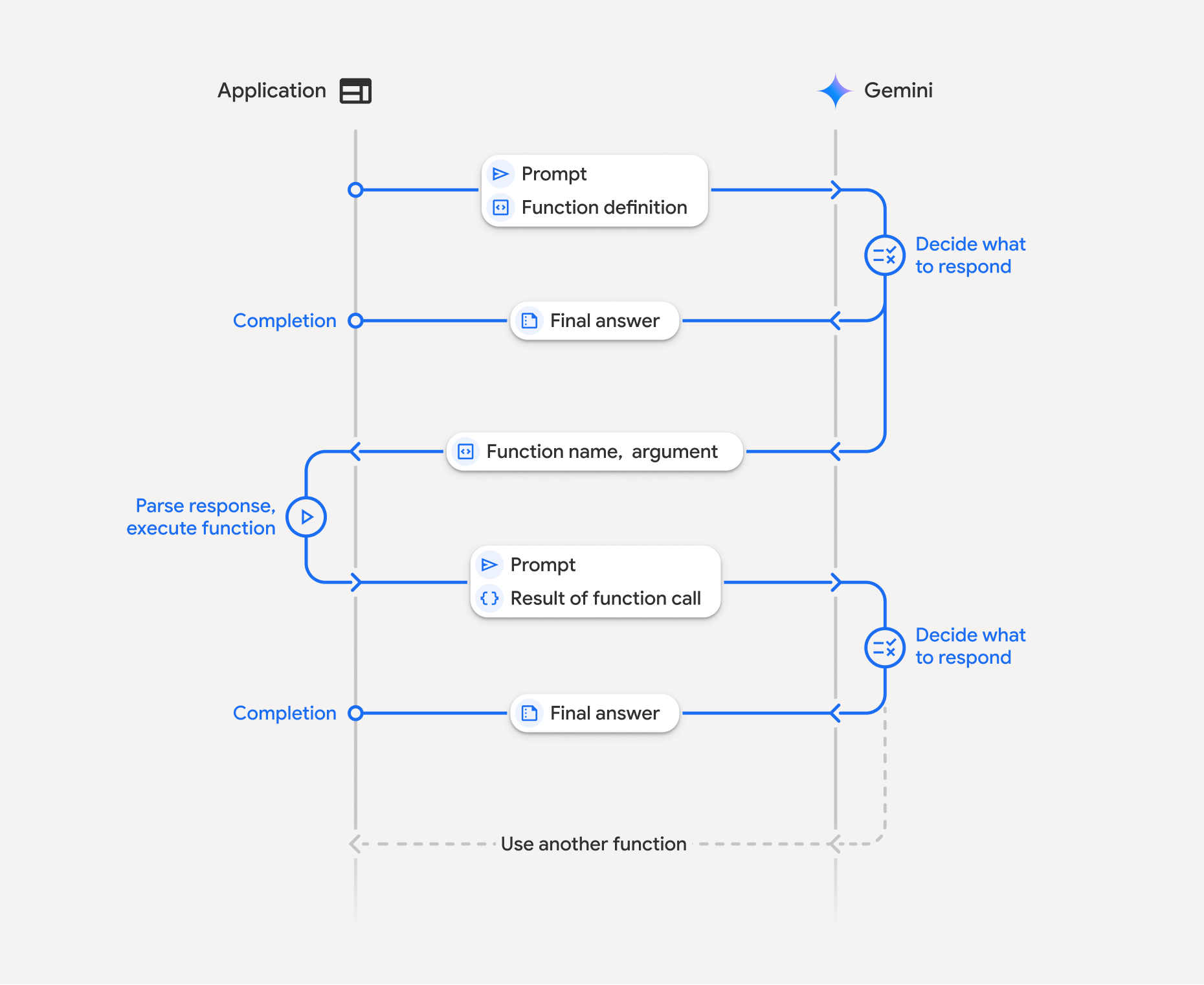
Panggilan fungsi melibatkan interaksi terstruktur antara aplikasi Anda, model, dan fungsi eksternal. Berikut perincian prosesnya:
- Tentukan Deklarasi Fungsi: Tentukan deklarasi fungsi dalam kode aplikasi Anda. Deklarasi Fungsi menjelaskan nama, parameter, dan tujuan fungsi ke model.
- Panggil LLM dengan deklarasi fungsi: Kirim perintah pengguna beserta deklarasi fungsi ke model. Plugin ini menganalisis permintaan dan menentukan apakah panggilan fungsi akan bermanfaat. Jika ya, API akan merespons dengan objek JSON terstruktur.
- Eksekusi Kode Fungsi (Tanggung Jawab Anda): Model tidak
mengeksekusi fungsi itu sendiri. Aplikasi Anda bertanggung jawab untuk
memproses respons dan memeriksa Panggilan Fungsi, jika
- Ya: Ekstrak nama dan argumen fungsi, lalu jalankan fungsi yang sesuai di aplikasi Anda.
- Tidak: Model telah memberikan respons teks langsung terhadap perintah (alur ini kurang ditekankan dalam contoh, tetapi merupakan kemungkinan hasil).
- Buat respons yang mudah dipahami pengguna: Jika fungsi dijalankan, ambil hasilnya dan kirim kembali ke model pada giliran percakapan berikutnya. Gemini akan menggunakan hasil tersebut untuk menghasilkan respons akhir yang mudah dipahami pengguna dan menggabungkan informasi dari panggilan fungsi.
Proses ini dapat diulang di beberapa giliran, sehingga memungkinkan interaksi dan alur kerja yang kompleks. Model ini juga mendukung pemanggilan beberapa fungsi dalam satu giliran (pemanggilan fungsi paralel) dan secara berurutan (pemanggilan fungsi komposisional).
Langkah 1: Tentukan deklarasi fungsi
Tentukan fungsi dan deklarasinya dalam kode aplikasi yang memungkinkan pengguna menyetel nilai cahaya dan membuat permintaan API. Fungsi ini dapat memanggil layanan atau API eksternal.
Python
# Define a function that the model can call to control smart lights
set_light_values_declaration = {
"name": "set_light_values",
"description": "Sets the brightness and color temperature of a light.",
"parameters": {
"type": "object",
"properties": {
"brightness": {
"type": "integer",
"description": "Light level from 0 to 100. Zero is off and 100 is full brightness",
},
"color_temp": {
"type": "string",
"enum": ["daylight", "cool", "warm"],
"description": "Color temperature of the light fixture, which can be `daylight`, `cool` or `warm`.",
},
},
"required": ["brightness", "color_temp"],
},
}
# This is the actual function that would be called based on the model's suggestion
def set_light_values(brightness: int, color_temp: str) -> dict[str, int | str]:
"""Set the brightness and color temperature of a room light. (mock API).
Args:
brightness: Light level from 0 to 100. Zero is off and 100 is full brightness
color_temp: Color temperature of the light fixture, which can be `daylight`, `cool` or `warm`.
Returns:
A dictionary containing the set brightness and color temperature.
"""
return {"brightness": brightness, "colorTemperature": color_temp}
JavaScript
import { Type } from '@google/genai';
// Define a function that the model can call to control smart lights
const setLightValuesFunctionDeclaration = {
name: 'set_light_values',
description: 'Sets the brightness and color temperature of a light.',
parameters: {
type: Type.OBJECT,
properties: {
brightness: {
type: Type.NUMBER,
description: 'Light level from 0 to 100. Zero is off and 100 is full brightness',
},
color_temp: {
type: Type.STRING,
enum: ['daylight', 'cool', 'warm'],
description: 'Color temperature of the light fixture, which can be `daylight`, `cool` or `warm`.',
},
},
required: ['brightness', 'color_temp'],
},
};
/**
* Set the brightness and color temperature of a room light. (mock API)
* @param {number} brightness - Light level from 0 to 100. Zero is off and 100 is full brightness
* @param {string} color_temp - Color temperature of the light fixture, which can be `daylight`, `cool` or `warm`.
* @return {Object} A dictionary containing the set brightness and color temperature.
*/
function setLightValues(brightness, color_temp) {
return {
brightness: brightness,
colorTemperature: color_temp
};
}
Langkah 2: Panggil model dengan deklarasi fungsi
Setelah menentukan deklarasi fungsi, Anda dapat meminta model untuk menggunakannya. Model ini menganalisis perintah dan deklarasi fungsi serta memutuskan apakah akan merespons secara langsung atau memanggil fungsi. Jika fungsi dipanggil, objek respons akan berisi saran panggilan fungsi.
Python
from google.genai import types
# Configure the client and tools
client = genai.Client()
tools = types.Tool(function_declarations=[set_light_values_declaration])
config = types.GenerateContentConfig(tools=[tools])
# Define user prompt
contents = [
types.Content(
role="user", parts=[types.Part(text="Turn the lights down to a romantic level")]
)
]
# Send request with function declarations
response = client.models.generate_content(
model="gemini-2.5-flash",
contents=contents
config=config,
)
print(response.candidates[0].content.parts[0].function_call)
JavaScript
import { GoogleGenAI } from '@google/genai';
// Generation config with function declaration
const config = {
tools: [{
functionDeclarations: [setLightValuesFunctionDeclaration]
}]
};
// Configure the client
const ai = new GoogleGenAI({});
// Define user prompt
const contents = [
{
role: 'user',
parts: [{ text: 'Turn the lights down to a romantic level' }]
}
];
// Send request with function declarations
const response = await ai.models.generateContent({
model: 'gemini-2.5-flash',
contents: contents,
config: config
});
console.log(response.functionCalls[0]);
Kemudian, model akan menampilkan objek functionCall dalam skema yang kompatibel dengan OpenAPI yang menentukan cara memanggil satu atau beberapa fungsi yang dideklarasikan untuk merespons pertanyaan pengguna.
Python
id=None args={'color_temp': 'warm', 'brightness': 25} name='set_light_values'
JavaScript
{
name: 'set_light_values',
args: { brightness: 25, color_temp: 'warm' }
}
Langkah 3: Jalankan kode fungsi set_light_values
Ekstrak detail panggilan fungsi dari respons model, uraikan argumen
, dan jalankan fungsi set_light_values.
Python
# Extract tool call details, it may not be in the first part.
tool_call = response.candidates[0].content.parts[0].function_call
if tool_call.name == "set_light_values":
result = set_light_values(**tool_call.args)
print(f"Function execution result: {result}")
JavaScript
// Extract tool call details
const tool_call = response.functionCalls[0]
let result;
if (tool_call.name === 'set_light_values') {
result = setLightValues(tool_call.args.brightness, tool_call.args.color_temp);
console.log(`Function execution result: ${JSON.stringify(result)}`);
}
Langkah 4: Buat respons yang mudah dipahami pengguna dengan hasil fungsi dan panggil model lagi
Terakhir, kirim hasil eksekusi fungsi kembali ke model agar model dapat menggabungkan informasi ini ke dalam respons akhirnya kepada pengguna.
Python
from google import genai
from google.genai import types
# Create a function response part
function_response_part = types.Part.from_function_response(
name=tool_call.name,
response={"result": result},
)
# Append function call and result of the function execution to contents
contents.append(response.candidates[0].content) # Append the content from the model's response.
contents.append(types.Content(role="user", parts=[function_response_part])) # Append the function response
client = genai.Client()
final_response = client.models.generate_content(
model="gemini-2.5-flash",
config=config,
contents=contents,
)
print(final_response.text)
JavaScript
// Create a function response part
const function_response_part = {
name: tool_call.name,
response: { result }
}
// Append function call and result of the function execution to contents
contents.push(response.candidates[0].content);
contents.push({ role: 'user', parts: [{ functionResponse: function_response_part }] });
// Get the final response from the model
const final_response = await ai.models.generateContent({
model: 'gemini-2.5-flash',
contents: contents,
config: config
});
console.log(final_response.text);
Tindakan ini menyelesaikan alur panggilan fungsi. Model berhasil menggunakan fungsi set_light_values untuk melakukan tindakan permintaan pengguna.
Deklarasi fungsi
Saat menerapkan panggilan fungsi dalam perintah, Anda membuat objek tools,
yang berisi satu atau beberapa function declarations. Anda menentukan fungsi menggunakan
JSON, khususnya dengan subset pilihan
dari format skema OpenAPI. Deklarasi
fungsi tunggal dapat mencakup parameter berikut:
name(string): Nama unik untuk fungsi (get_weather_forecast,send_email). Gunakan nama deskriptif tanpa spasi atau karakter khusus (gunakan garis bawah atau camelCase).description(string): Penjelasan yang jelas dan mendetail tentang tujuan dan kemampuan fungsi. Hal ini penting agar model memahami kapan harus menggunakan fungsi tersebut. Berikan contoh yang spesifik jika diperlukan ("Menemukan bioskop berdasarkan lokasi dan judul film yang saat ini diputar di bioskop.").parameters(objek): Menentukan parameter input yang diharapkan fungsi.type(string): Menentukan jenis data keseluruhan, sepertiobject.properties(objek): Mencantumkan setiap parameter, masing-masing dengan:type(string): Jenis data parameter, sepertistring,integer,boolean, array.description(string): Deskripsi tujuan dan format parameter. Berikan contoh dan batasan ("Kota dan negara bagian, misalnya, 'San Francisco, CA' atau kode pos, misalnya, '95616'.").enum(array, opsional): Jika nilai parameter berasal dari set tetap, gunakan "enum" untuk mencantumkan nilai yang diizinkan, bukan hanya mendeskripsikannya dalam deskripsi. Hal ini meningkatkan akurasi ("enum": ["daylight", "cool", "warm"]).
required(array): Array string yang mencantumkan nama parameter yang wajib agar fungsi dapat beroperasi.
Anda juga dapat membuat FunctionDeclarations langsung dari fungsi Python menggunakan
types.FunctionDeclaration.from_callable(client=client, callable=your_function).
Panggilan fungsi dengan model pemikiran
Model seri Gemini 3 dan 2.5 menggunakan proses "penalaran" internal untuk memproses permintaan. Peningkatan ini secara signifikan meningkatkan performa panggilan fungsi, sehingga model dapat menentukan dengan lebih baik kapan harus memanggil fungsi dan parameter mana yang harus digunakan. Karena Gemini API tidak memiliki status, model menggunakan tanda tangan pemikiran untuk mempertahankan konteks di seluruh percakapan multi-giliran.
Bagian ini membahas pengelolaan lanjutan tanda tangan pemikiran dan hanya diperlukan jika Anda membuat permintaan API secara manual (misalnya, melalui REST) atau memanipulasi histori percakapan.
Jika Anda menggunakan SDK GenAI Google (library resmi kami), Anda tidak perlu mengelola proses ini. SDK secara otomatis menangani langkah-langkah yang diperlukan, seperti yang ditunjukkan dalam contoh sebelumnya.
Mengelola histori percakapan secara manual
Jika Anda mengubah histori percakapan secara manual, alih-alih mengirimkan
respons sebelumnya yang lengkap, Anda
harus menangani thought_signature yang disertakan dalam giliran model dengan benar.
Ikuti aturan berikut untuk memastikan konteks model dipertahankan:
- Selalu kirim
thought_signaturekembali ke model di dalamPartaslinya. - Jangan gabungkan
Partyang berisi tanda tangan denganPartyang tidak berisi tanda tangan. Hal ini merusak konteks posisi pemikiran. - Jangan menggabungkan dua
Partsyang keduanya berisi tanda tangan, karena string tanda tangan tidak dapat digabungkan.
Tanda tangan pemikiran Gemini 3
Di Gemini 3, Part respons model
dapat berisi tanda tangan pemikiran.
Meskipun kami umumnya merekomendasikan menampilkan tanda tangan dari semua jenis Part, tanda tangan pemikiran yang ditampilkan kembali wajib untuk panggilan fungsi. Kecuali jika Anda memanipulasi histori percakapan secara manual, Google GenAI SDK akan menangani tanda tangan pemikiran secara otomatis.
Jika Anda memanipulasi histori percakapan secara manual, lihat halaman Tanda Tangan Pemikiran untuk mendapatkan panduan dan detail lengkap tentang cara menangani tanda tangan pemikiran untuk Gemini 3.
Memeriksa tanda tangan pemikiran
Meskipun tidak diperlukan untuk penerapan, Anda dapat memeriksa respons untuk melihat
thought_signature untuk tujuan proses debug atau edukasi.
Python
import base64
# After receiving a response from a model with thinking enabled
# response = client.models.generate_content(...)
# The signature is attached to the response part containing the function call
part = response.candidates[0].content.parts[0]
if part.thought_signature:
print(base64.b64encode(part.thought_signature).decode("utf-8"))
JavaScript
// After receiving a response from a model with thinking enabled
// const response = await ai.models.generateContent(...)
// The signature is attached to the response part containing the function call
const part = response.candidates[0].content.parts[0];
if (part.thoughtSignature) {
console.log(part.thoughtSignature);
}
Pelajari lebih lanjut batasan dan penggunaan tanda tangan pemikiran, serta model pemikiran secara umum, di halaman Pemikiran.
Panggilan fungsi paralel
Selain panggilan fungsi satu giliran, Anda juga dapat memanggil beberapa fungsi sekaligus. Panggilan fungsi paralel memungkinkan Anda menjalankan beberapa fungsi sekaligus dan digunakan saat fungsi tidak saling bergantung. Hal ini berguna dalam skenario seperti mengumpulkan data dari beberapa sumber independen, seperti mengambil detail pelanggan dari berbagai database atau memeriksa tingkat inventaris di berbagai gudang atau melakukan beberapa tindakan seperti mengubah apartemen Anda menjadi disko.
Python
power_disco_ball = {
"name": "power_disco_ball",
"description": "Powers the spinning disco ball.",
"parameters": {
"type": "object",
"properties": {
"power": {
"type": "boolean",
"description": "Whether to turn the disco ball on or off.",
}
},
"required": ["power"],
},
}
start_music = {
"name": "start_music",
"description": "Play some music matching the specified parameters.",
"parameters": {
"type": "object",
"properties": {
"energetic": {
"type": "boolean",
"description": "Whether the music is energetic or not.",
},
"loud": {
"type": "boolean",
"description": "Whether the music is loud or not.",
},
},
"required": ["energetic", "loud"],
},
}
dim_lights = {
"name": "dim_lights",
"description": "Dim the lights.",
"parameters": {
"type": "object",
"properties": {
"brightness": {
"type": "number",
"description": "The brightness of the lights, 0.0 is off, 1.0 is full.",
}
},
"required": ["brightness"],
},
}
JavaScript
import { Type } from '@google/genai';
const powerDiscoBall = {
name: 'power_disco_ball',
description: 'Powers the spinning disco ball.',
parameters: {
type: Type.OBJECT,
properties: {
power: {
type: Type.BOOLEAN,
description: 'Whether to turn the disco ball on or off.'
}
},
required: ['power']
}
};
const startMusic = {
name: 'start_music',
description: 'Play some music matching the specified parameters.',
parameters: {
type: Type.OBJECT,
properties: {
energetic: {
type: Type.BOOLEAN,
description: 'Whether the music is energetic or not.'
},
loud: {
type: Type.BOOLEAN,
description: 'Whether the music is loud or not.'
}
},
required: ['energetic', 'loud']
}
};
const dimLights = {
name: 'dim_lights',
description: 'Dim the lights.',
parameters: {
type: Type.OBJECT,
properties: {
brightness: {
type: Type.NUMBER,
description: 'The brightness of the lights, 0.0 is off, 1.0 is full.'
}
},
required: ['brightness']
}
};
Konfigurasi mode panggilan fungsi untuk mengizinkan penggunaan semua alat yang ditentukan. Untuk mempelajari lebih lanjut, Anda dapat membaca tentang mengonfigurasi panggilan fungsi.
Python
from google import genai
from google.genai import types
# Configure the client and tools
client = genai.Client()
house_tools = [
types.Tool(function_declarations=[power_disco_ball, start_music, dim_lights])
]
config = types.GenerateContentConfig(
tools=house_tools,
automatic_function_calling=types.AutomaticFunctionCallingConfig(
disable=True
),
# Force the model to call 'any' function, instead of chatting.
tool_config=types.ToolConfig(
function_calling_config=types.FunctionCallingConfig(mode='ANY')
),
)
chat = client.chats.create(model="gemini-2.5-flash", config=config)
response = chat.send_message("Turn this place into a party!")
# Print out each of the function calls requested from this single call
print("Example 1: Forced function calling")
for fn in response.function_calls:
args = ", ".join(f"{key}={val}" for key, val in fn.args.items())
print(f"{fn.name}({args})")
JavaScript
import { GoogleGenAI } from '@google/genai';
// Set up function declarations
const houseFns = [powerDiscoBall, startMusic, dimLights];
const config = {
tools: [{
functionDeclarations: houseFns
}],
// Force the model to call 'any' function, instead of chatting.
toolConfig: {
functionCallingConfig: {
mode: 'any'
}
}
};
// Configure the client
const ai = new GoogleGenAI({});
// Create a chat session
const chat = ai.chats.create({
model: 'gemini-2.5-flash',
config: config
});
const response = await chat.sendMessage({message: 'Turn this place into a party!'});
// Print out each of the function calls requested from this single call
console.log("Example 1: Forced function calling");
for (const fn of response.functionCalls) {
const args = Object.entries(fn.args)
.map(([key, val]) => `${key}=${val}`)
.join(', ');
console.log(`${fn.name}(${args})`);
}
Setiap hasil yang dicetak mencerminkan satu panggilan fungsi yang diminta model. Untuk mengirimkan kembali hasilnya, sertakan respons dalam urutan yang sama seperti yang diminta.
Python SDK mendukung panggilan fungsi otomatis, yang secara otomatis mengonversi fungsi Python menjadi deklarasi, menangani siklus eksekusi dan respons panggilan fungsi untuk Anda. Berikut adalah contoh untuk kasus penggunaan disko.
Python
from google import genai
from google.genai import types
# Actual function implementations
def power_disco_ball_impl(power: bool) -> dict:
"""Powers the spinning disco ball.
Args:
power: Whether to turn the disco ball on or off.
Returns:
A status dictionary indicating the current state.
"""
return {"status": f"Disco ball powered {'on' if power else 'off'}"}
def start_music_impl(energetic: bool, loud: bool) -> dict:
"""Play some music matching the specified parameters.
Args:
energetic: Whether the music is energetic or not.
loud: Whether the music is loud or not.
Returns:
A dictionary containing the music settings.
"""
music_type = "energetic" if energetic else "chill"
volume = "loud" if loud else "quiet"
return {"music_type": music_type, "volume": volume}
def dim_lights_impl(brightness: float) -> dict:
"""Dim the lights.
Args:
brightness: The brightness of the lights, 0.0 is off, 1.0 is full.
Returns:
A dictionary containing the new brightness setting.
"""
return {"brightness": brightness}
# Configure the client
client = genai.Client()
config = types.GenerateContentConfig(
tools=[power_disco_ball_impl, start_music_impl, dim_lights_impl]
)
# Make the request
response = client.models.generate_content(
model="gemini-2.5-flash",
contents="Do everything you need to this place into party!",
config=config,
)
print("\nExample 2: Automatic function calling")
print(response.text)
# I've turned on the disco ball, started playing loud and energetic music, and dimmed the lights to 50% brightness. Let's get this party started!
Panggilan fungsi komposit
Panggilan fungsi komposisional atau berurutan memungkinkan Gemini menggabungkan beberapa panggilan fungsi untuk memenuhi permintaan yang kompleks. Misalnya, untuk menjawab "Dapatkan suhu di lokasi saya saat ini", Gemini API mungkin pertama-tama memanggil fungsi get_current_location(), diikuti dengan fungsi get_weather() yang menggunakan lokasi sebagai parameter.
Contoh berikut menunjukkan cara menerapkan panggilan fungsi komposit menggunakan Python SDK dan panggilan fungsi otomatis.
Python
Contoh ini menggunakan fitur panggilan fungsi otomatis dari
Python SDK google-genai. SDK secara otomatis mengonversi fungsi Python ke skema yang diperlukan, menjalankan panggilan fungsi saat diminta oleh model, dan mengirimkan hasilnya kembali ke model untuk menyelesaikan tugas.
import os
from google import genai
from google.genai import types
# Example Functions
def get_weather_forecast(location: str) -> dict:
"""Gets the current weather temperature for a given location."""
print(f"Tool Call: get_weather_forecast(location={location})")
# TODO: Make API call
print("Tool Response: {'temperature': 25, 'unit': 'celsius'}")
return {"temperature": 25, "unit": "celsius"} # Dummy response
def set_thermostat_temperature(temperature: int) -> dict:
"""Sets the thermostat to a desired temperature."""
print(f"Tool Call: set_thermostat_temperature(temperature={temperature})")
# TODO: Interact with a thermostat API
print("Tool Response: {'status': 'success'}")
return {"status": "success"}
# Configure the client and model
client = genai.Client()
config = types.GenerateContentConfig(
tools=[get_weather_forecast, set_thermostat_temperature]
)
# Make the request
response = client.models.generate_content(
model="gemini-2.5-flash",
contents="If it's warmer than 20°C in London, set the thermostat to 20°C, otherwise set it to 18°C.",
config=config,
)
# Print the final, user-facing response
print(response.text)
Output yang Diinginkan
Saat menjalankan kode, Anda akan melihat SDK mengatur panggilan fungsi. Model pertama-tama memanggil get_weather_forecast, menerima
suhu, lalu memanggil set_thermostat_temperature dengan
nilai yang benar berdasarkan logika dalam perintah.
Tool Call: get_weather_forecast(location=London)
Tool Response: {'temperature': 25, 'unit': 'celsius'}
Tool Call: set_thermostat_temperature(temperature=20)
Tool Response: {'status': 'success'}
OK. I've set the thermostat to 20°C.
JavaScript
Contoh ini menunjukkan cara menggunakan JavaScript/TypeScript SDK untuk melakukan panggilan fungsi komposit menggunakan loop eksekusi manual.
import { GoogleGenAI, Type } from "@google/genai";
// Configure the client
const ai = new GoogleGenAI({});
// Example Functions
function get_weather_forecast({ location }) {
console.log(`Tool Call: get_weather_forecast(location=${location})`);
// TODO: Make API call
console.log("Tool Response: {'temperature': 25, 'unit': 'celsius'}");
return { temperature: 25, unit: "celsius" };
}
function set_thermostat_temperature({ temperature }) {
console.log(
`Tool Call: set_thermostat_temperature(temperature=${temperature})`,
);
// TODO: Make API call
console.log("Tool Response: {'status': 'success'}");
return { status: "success" };
}
const toolFunctions = {
get_weather_forecast,
set_thermostat_temperature,
};
const tools = [
{
functionDeclarations: [
{
name: "get_weather_forecast",
description:
"Gets the current weather temperature for a given location.",
parameters: {
type: Type.OBJECT,
properties: {
location: {
type: Type.STRING,
},
},
required: ["location"],
},
},
{
name: "set_thermostat_temperature",
description: "Sets the thermostat to a desired temperature.",
parameters: {
type: Type.OBJECT,
properties: {
temperature: {
type: Type.NUMBER,
},
},
required: ["temperature"],
},
},
],
},
];
// Prompt for the model
let contents = [
{
role: "user",
parts: [
{
text: "If it's warmer than 20°C in London, set the thermostat to 20°C, otherwise set it to 18°C.",
},
],
},
];
// Loop until the model has no more function calls to make
while (true) {
const result = await ai.models.generateContent({
model: "gemini-2.5-flash",
contents,
config: { tools },
});
if (result.functionCalls && result.functionCalls.length > 0) {
const functionCall = result.functionCalls[0];
const { name, args } = functionCall;
if (!toolFunctions[name]) {
throw new Error(`Unknown function call: ${name}`);
}
// Call the function and get the response.
const toolResponse = toolFunctions[name](args);
const functionResponsePart = {
name: functionCall.name,
response: {
result: toolResponse,
},
};
// Send the function response back to the model.
contents.push({
role: "model",
parts: [
{
functionCall: functionCall,
},
],
});
contents.push({
role: "user",
parts: [
{
functionResponse: functionResponsePart,
},
],
});
} else {
// No more function calls, break the loop.
console.log(result.text);
break;
}
}
Output yang Diinginkan
Saat menjalankan kode, Anda akan melihat SDK mengatur panggilan fungsi. Model pertama-tama memanggil get_weather_forecast, menerima
suhu, lalu memanggil set_thermostat_temperature dengan
nilai yang benar berdasarkan logika dalam perintah.
Tool Call: get_weather_forecast(location=London)
Tool Response: {'temperature': 25, 'unit': 'celsius'}
Tool Call: set_thermostat_temperature(temperature=20)
Tool Response: {'status': 'success'}
OK. It's 25°C in London, so I've set the thermostat to 20°C.
Panggilan fungsi komposit adalah fitur Live API bawaan. Artinya, Live API dapat menangani panggilan fungsi yang mirip dengan Python SDK.
Python
# Light control schemas
turn_on_the_lights_schema = {'name': 'turn_on_the_lights'}
turn_off_the_lights_schema = {'name': 'turn_off_the_lights'}
prompt = """
Hey, can you write run some python code to turn on the lights, wait 10s and then turn off the lights?
"""
tools = [
{'code_execution': {}},
{'function_declarations': [turn_on_the_lights_schema, turn_off_the_lights_schema]}
]
await run(prompt, tools=tools, modality="AUDIO")
JavaScript
// Light control schemas
const turnOnTheLightsSchema = { name: 'turn_on_the_lights' };
const turnOffTheLightsSchema = { name: 'turn_off_the_lights' };
const prompt = `
Hey, can you write run some python code to turn on the lights, wait 10s and then turn off the lights?
`;
const tools = [
{ codeExecution: {} },
{ functionDeclarations: [turnOnTheLightsSchema, turnOffTheLightsSchema] }
];
await run(prompt, tools=tools, modality="AUDIO")
Mode panggilan fungsi
Gemini API memungkinkan Anda mengontrol cara model menggunakan alat yang disediakan (deklarasi fungsi). Secara khusus, Anda dapat menetapkan mode dalam
the.function_calling_config.
AUTO (Default): Model memutuskan apakah akan membuat respons bahasa natural atau menyarankan panggilan fungsi berdasarkan perintah dan konteks. Ini adalah mode yang paling fleksibel dan direkomendasikan untuk sebagian besar skenario.ANY: Model dibatasi untuk selalu memprediksi panggilan fungsi dan menjamin kepatuhan skema fungsi. Jikaallowed_function_namestidak ditentukan, model dapat memilih dari deklarasi fungsi yang diberikan. Jikaallowed_function_namesdiberikan sebagai daftar, model hanya dapat memilih dari fungsi dalam daftar tersebut. Gunakan mode ini saat Anda memerlukan respons panggilan fungsi untuk setiap perintah (jika berlaku).NONE: Model dilarang melakukan panggilan fungsi. Tindakan ini setara dengan mengirim permintaan tanpa deklarasi fungsi apa pun. Gunakan ini untuk menonaktifkan sementara panggilan fungsi tanpa menghapus definisi alat Anda.VALIDATED(Pratinjau): Model dibatasi untuk memprediksi panggilan fungsi atau bahasa alami, dan memastikan kepatuhan skema fungsi. Jikaallowed_function_namestidak diberikan, model akan memilih dari semua deklarasi fungsi yang tersedia. Jikaallowed_function_namesdisediakan, model akan memilih dari kumpulan fungsi yang diizinkan.
Python
from google.genai import types
# Configure function calling mode
tool_config = types.ToolConfig(
function_calling_config=types.FunctionCallingConfig(
mode="ANY", allowed_function_names=["get_current_temperature"]
)
)
# Create the generation config
config = types.GenerateContentConfig(
tools=[tools], # not defined here.
tool_config=tool_config,
)
JavaScript
import { FunctionCallingConfigMode } from '@google/genai';
// Configure function calling mode
const toolConfig = {
functionCallingConfig: {
mode: FunctionCallingConfigMode.ANY,
allowedFunctionNames: ['get_current_temperature']
}
};
// Create the generation config
const config = {
tools: tools, // not defined here.
toolConfig: toolConfig,
};
Panggilan fungsi otomatis (khusus Python)
Saat menggunakan Python SDK, Anda dapat menyediakan fungsi Python secara langsung sebagai alat. SDK mengonversi fungsi ini menjadi deklarasi, mengelola eksekusi panggilan fungsi, dan menangani siklus respons untuk Anda. Tentukan fungsi Anda dengan petunjuk jenis dan docstring. Untuk hasil yang optimal, sebaiknya gunakan string dokumen gaya Google. SDK kemudian akan otomatis:
- Mendeteksi respons panggilan fungsi dari model.
- Panggil fungsi Python yang sesuai dalam kode Anda.
- Kirim respons fungsi kembali ke model.
- Menampilkan respons teks akhir model.
Saat ini, SDK tidak mengurai deskripsi argumen ke dalam slot deskripsi properti dari deklarasi fungsi yang dihasilkan. Sebagai gantinya, seluruh docstring dikirim sebagai deskripsi fungsi tingkat teratas.
Python
from google import genai
from google.genai import types
# Define the function with type hints and docstring
def get_current_temperature(location: str) -> dict:
"""Gets the current temperature for a given location.
Args:
location: The city and state, e.g. San Francisco, CA
Returns:
A dictionary containing the temperature and unit.
"""
# ... (implementation) ...
return {"temperature": 25, "unit": "Celsius"}
# Configure the client
client = genai.Client()
config = types.GenerateContentConfig(
tools=[get_current_temperature]
) # Pass the function itself
# Make the request
response = client.models.generate_content(
model="gemini-2.5-flash",
contents="What's the temperature in Boston?",
config=config,
)
print(response.text) # The SDK handles the function call and returns the final text
Anda dapat menonaktifkan panggilan fungsi otomatis dengan:
Python
config = types.GenerateContentConfig(
tools=[get_current_temperature],
automatic_function_calling=types.AutomaticFunctionCallingConfig(disable=True)
)
Deklarasi skema fungsi otomatis
API ini dapat mendeskripsikan salah satu jenis berikut. Jenis Pydantic diizinkan, asalkan kolom yang ditentukan di dalamnya juga terdiri dari jenis yang diizinkan. Jenis dict (seperti dict[str: int]) tidak didukung dengan baik di sini, jadi jangan
menggunakannya.
Python
AllowedType = (
int | float | bool | str | list['AllowedType'] | pydantic.BaseModel)
Untuk melihat tampilan skema yang diinferensikan, Anda dapat mengonversinya menggunakan
from_callable:
Python
from google import genai
from google.genai import types
def multiply(a: float, b: float):
"""Returns a * b."""
return a * b
client = genai.Client()
fn_decl = types.FunctionDeclaration.from_callable(callable=multiply, client=client)
# to_json_dict() provides a clean JSON representation.
print(fn_decl.to_json_dict())
Penggunaan multi-alat: Menggabungkan alat bawaan dengan panggilan fungsi
Anda dapat mengaktifkan beberapa alat yang menggabungkan alat bawaan dengan panggilan fungsi secara bersamaan. Berikut adalah contoh yang mengaktifkan dua alat, yaitu Perujukan dengan Google Penelusuran dan eksekusi kode, dalam permintaan menggunakan Live API.
Python
# Multiple tasks example - combining lights, code execution, and search
prompt = """
Hey, I need you to do three things for me.
1. Turn on the lights.
2. Then compute the largest prime palindrome under 100000.
3. Then use Google Search to look up information about the largest earthquake in California the week of Dec 5 2024.
Thanks!
"""
tools = [
{'google_search': {}},
{'code_execution': {}},
{'function_declarations': [turn_on_the_lights_schema, turn_off_the_lights_schema]} # not defined here.
]
# Execute the prompt with specified tools in audio modality
await run(prompt, tools=tools, modality="AUDIO")
JavaScript
// Multiple tasks example - combining lights, code execution, and search
const prompt = `
Hey, I need you to do three things for me.
1. Turn on the lights.
2. Then compute the largest prime palindrome under 100000.
3. Then use Google Search to look up information about the largest earthquake in California the week of Dec 5 2024.
Thanks!
`;
const tools = [
{ googleSearch: {} },
{ codeExecution: {} },
{ functionDeclarations: [turnOnTheLightsSchema, turnOffTheLightsSchema] } // not defined here.
];
// Execute the prompt with specified tools in audio modality
await run(prompt, {tools: tools, modality: "AUDIO"});
Developer Python dapat mencobanya di notebook Penggunaan Alat API Langsung.
Respons fungsi multimodal
Untuk model seri Gemini 3, Anda dapat menyertakan konten multimodal di bagian respons fungsi yang Anda kirim ke model. Model dapat memproses konten multimodal ini pada giliran berikutnya untuk menghasilkan respons yang lebih informatif. Jenis MIME berikut didukung untuk konten multimodal dalam respons fungsi:
- Gambar:
image/png,image/jpeg,image/webp - Dokumen:
application/pdf,text/plain
Untuk menyertakan data multimodal dalam respons fungsi, sertakan sebagai satu atau beberapa
bagian yang berada dalam bagian functionResponse. Setiap bagian multimodal harus
berisi inlineData. Jika Anda mereferensikan bagian multimodal dari
dalam kolom response terstruktur, bagian tersebut harus berisi displayName unik.
Anda juga dapat mereferensikan bagian multimodal dari dalam kolom response
terstruktur dari bagian functionResponse menggunakan format referensi JSON
{"$ref": "<displayName>"}. Model mengganti referensi dengan konten multimodal saat memproses respons. Setiap displayName hanya dapat
dirujuk satu kali di kolom response terstruktur.
Contoh berikut menunjukkan pesan yang berisi functionResponse untuk
fungsi bernama get_image dan bagian bertingkat yang berisi data gambar dengan
displayName: "wakeupcat.jpg". Kolom functionResponse's response
mereferensikan bagian gambar ini:
Python
from google import genai
from google.genai import types
client = genai.Client()
# This is a manual, two turn multimodal function calling workflow:
# 1. Define the function tool
get_image_declaration = types.FunctionDeclaration(
name="get_image",
description="Retrieves the image file reference for a specific order item.",
parameters={
"type": "object",
"properties": {
"item_name": {
"type": "string",
"description": "The name or description of the item ordered (e.g., 'green shirt')."
}
},
"required": ["item_name"],
},
)
tool_config = types.Tool(function_declarations=[get_image_declaration])
# 2. Send a message that triggers the tool
prompt = "Show me the green shirt I ordered last month."
response_1 = client.models.generate_content(
model="gemini-3-flash-preview",
contents=[prompt],
config=types.GenerateContentConfig(
tools=[tool_config],
)
)
# 3. Handle the function call
function_call = response_1.function_calls[0]
requested_item = function_call.args["item_name"]
print(f"Model wants to call: {function_call.name}")
# Execute your tool (e.g., call an API)
# (This is a mock response for the example)
print(f"Calling external tool for: {requested_item}")
function_response_data = {
"image_ref": {"$ref": "dress.jpg"},
}
function_response_multimodal_data = types.FunctionResponsePart(
file_data=types.FunctionResponseFileData(
mime_type="image/png",
display_name="dress.jpg",
file_uri="gs://cloud-samples-data/generative-ai/image/dress.jpg",
)
)
# 4. Send the tool's result back
# Append this turn's messages to history for a final response.
history = [
types.Content(role="user", parts=[types.Part(text=prompt)]),
response_1.candidates[0].content,
types.Content(
role="tool",
parts=[
types.Part.from_function_response(
name=function_call.name,
response=function_response_data,
parts=[function_response_multimodal_data]
)
],
)
]
response_2 = client.models.generate_content(
model="gemini-3-flash-preview",
contents=history,
config=types.GenerateContentConfig(
tools=[tool_config],
thinking_config=types.ThinkingConfig(include_thoughts=True)
),
)
print(f"\nFinal model response: {response_2.text}")
JavaScript
import { GoogleGenAI, Type } from '@google/genai';
const client = new GoogleGenAI({ apiKey: process.env.GEMINI_API_KEY });
// This is a manual, two turn multimodal function calling workflow:
// 1. Define the function tool
const getImageDeclaration = {
name: 'get_image',
description: 'Retrieves the image file reference for a specific order item.',
parameters: {
type: Type.OBJECT,
properties: {
item_name: {
type: Type.STRING,
description: "The name or description of the item ordered (e.g., 'green shirt').",
},
},
required: ['item_name'],
},
};
const toolConfig = {
functionDeclarations: [getImageDeclaration],
};
// 2. Send a message that triggers the tool
const prompt = 'Show me the green shirt I ordered last month.';
const response1 = await client.models.generateContent({
model: 'gemini-3-flash-preview',
contents: prompt,
config: {
tools: [toolConfig],
},
});
// 3. Handle the function call
const functionCall = response1.functionCalls[0];
const requestedItem = functionCall.args.item_name;
console.log(`Model wants to call: ${functionCall.name}`);
// Execute your tool (e.g., call an API)
// (This is a mock response for the example)
console.log(`Calling external tool for: ${requestedItem}`);
const functionResponseData = {
image_ref: { $ref: 'dress.jpg' },
};
const functionResponseMultimodalData = {
fileData: {
mimeType: 'image/png',
displayName: 'dress.jpg',
fileUri: 'gs://cloud-samples-data/generative-ai/image/dress.jpg',
},
};
// 4. Send the tool's result back
// Append this turn's messages to history for a final response.
const history = [
{ role: 'user', parts: [{ text: prompt }] },
response1.candidates[0].content,
{
role: 'tool',
parts: [
{
functionResponse: {
name: functionCall.name,
response: functionResponseData,
parts: [functionResponseMultimodalData],
},
},
],
},
];
const response2 = await client.models.generateContent({
model: 'gemini-3-flash-preview',
contents: history,
config: {
tools: [toolConfig],
thinkingConfig: { includeThoughts: true },
},
});
console.log(`\nFinal model response: ${response2.text}`);
REST
"contents": [
...,
{
"role": "user",
"parts": [
{
"functionResponse": {
"name": "get_image",
"response": {
"image_ref": {
"$ref": "wakeupcat.jpg"
}
},
"parts": [
{
"fileData": {
"displayName": "wakeupcat.jpg",
"mimeType": "image/jpeg",
"fileUri": "gs://cloud-samples-data/vision/label/wakeupcat.jpg"
}
}
]
}
}
]
}
]
Model context protocol (MCP)
Model Context Protocol (MCP) adalah standar terbuka untuk menghubungkan aplikasi AI dengan alat dan data eksternal. MCP menyediakan protokol umum bagi model untuk mengakses konteks, seperti fungsi (alat), sumber data (resource), atau perintah yang telah ditentukan sebelumnya.
SDK Gemini memiliki dukungan bawaan untuk MCP, sehingga mengurangi kode boilerplate dan menawarkan panggilan alat otomatis untuk alat MCP. Saat model membuat panggilan alat MCP, SDK klien Python dan JavaScript dapat otomatis menjalankan alat MCP dan mengirimkan respons kembali ke model dalam permintaan berikutnya, melanjutkan loop ini hingga tidak ada lagi panggilan alat yang dilakukan oleh model.
Di sini, Anda dapat menemukan contoh cara menggunakan server MCP lokal dengan Gemini dan SDK mcp.
Python
Pastikan SDK mcp versi terbaru diinstal di platform pilihan Anda.
pip install mcp
import os
import asyncio
from datetime import datetime
from mcp import ClientSession, StdioServerParameters
from mcp.client.stdio import stdio_client
from google import genai
client = genai.Client()
# Create server parameters for stdio connection
server_params = StdioServerParameters(
command="npx", # Executable
args=["-y", "@philschmid/weather-mcp"], # MCP Server
env=None, # Optional environment variables
)
async def run():
async with stdio_client(server_params) as (read, write):
async with ClientSession(read, write) as session:
# Prompt to get the weather for the current day in London.
prompt = f"What is the weather in London in {datetime.now().strftime('%Y-%m-%d')}?"
# Initialize the connection between client and server
await session.initialize()
# Send request to the model with MCP function declarations
response = await client.aio.models.generate_content(
model="gemini-2.5-flash",
contents=prompt,
config=genai.types.GenerateContentConfig(
temperature=0,
tools=[session], # uses the session, will automatically call the tool
# Uncomment if you **don't** want the SDK to automatically call the tool
# automatic_function_calling=genai.types.AutomaticFunctionCallingConfig(
# disable=True
# ),
),
)
print(response.text)
# Start the asyncio event loop and run the main function
asyncio.run(run())
JavaScript
Pastikan mcp SDK versi terbaru diinstal di platform pilihan Anda.
npm install @modelcontextprotocol/sdk
import { GoogleGenAI, FunctionCallingConfigMode , mcpToTool} from '@google/genai';
import { Client } from "@modelcontextprotocol/sdk/client/index.js";
import { StdioClientTransport } from "@modelcontextprotocol/sdk/client/stdio.js";
// Create server parameters for stdio connection
const serverParams = new StdioClientTransport({
command: "npx", // Executable
args: ["-y", "@philschmid/weather-mcp"] // MCP Server
});
const client = new Client(
{
name: "example-client",
version: "1.0.0"
}
);
// Configure the client
const ai = new GoogleGenAI({});
// Initialize the connection between client and server
await client.connect(serverParams);
// Send request to the model with MCP tools
const response = await ai.models.generateContent({
model: "gemini-2.5-flash",
contents: `What is the weather in London in ${new Date().toLocaleDateString()}?`,
config: {
tools: [mcpToTool(client)], // uses the session, will automatically call the tool
// Uncomment if you **don't** want the sdk to automatically call the tool
// automaticFunctionCalling: {
// disable: true,
// },
},
});
console.log(response.text)
// Close the connection
await client.close();
Batasan dengan dukungan MCP bawaan
Dukungan MCP bawaan adalah fitur eksperimental di SDK kami dan memiliki batasan berikut:
- Hanya alat yang didukung, bukan resource atau perintah
- Fitur ini tersedia untuk Python dan JavaScript/TypeScript SDK.
- Perubahan yang menyebabkan gangguan mungkin terjadi dalam rilis mendatang.
Integrasi server MCP secara manual selalu menjadi opsi jika batas ini membatasi apa yang Anda bangun.
Model yang didukung
Bagian ini mencantumkan model dan kemampuan panggilan fungsinya. Model eksperimental tidak disertakan. Anda dapat menemukan ringkasan kemampuan yang komprehensif di halaman ringkasan model.
| Model | Panggilan Fungsi | Panggilan Fungsi Paralel | Panggilan Fungsi Komposisional |
|---|---|---|---|
| Gemini 3 Pro | ✔️ | ✔️ | ✔️ |
| Gemini 3 Flash | ✔️ | ✔️ | ✔️ |
| Gemini 2.5 Pro | ✔️ | ✔️ | ✔️ |
| Gemini 2.5 Flash | ✔️ | ✔️ | ✔️ |
| Gemini 2.5 Flash-Lite | ✔️ | ✔️ | ✔️ |
| Gemini 2.0 Flash | ✔️ | ✔️ | ✔️ |
| Gemini 2.0 Flash-Lite | X | X | X |
Praktik terbaik
- Deskripsi Fungsi dan Parameter: Berikan deskripsi yang sangat jelas dan spesifik. Model mengandalkan hal ini untuk memilih fungsi yang benar dan memberikan argumen yang sesuai.
- Penamaan: Gunakan nama fungsi yang deskriptif (tanpa spasi, titik, atau tanda hubung).
- Pengetikan Kuat: Gunakan jenis tertentu (integer, string, enum) untuk parameter guna mengurangi error. Jika parameter memiliki serangkaian nilai valid yang terbatas, gunakan enum.
- Pemilihan Alat: Meskipun model dapat menggunakan sejumlah alat yang tidak terbatas, terlalu banyak alat dapat meningkatkan risiko pemilihan alat yang salah atau tidak optimal. Untuk hasil terbaik, berikan hanya alat yang relevan untuk konteks atau tugas, idealnya menjaga set aktif hingga maksimum 10-20. Pertimbangkan pemilihan alat dinamis berdasarkan konteks percakapan jika Anda memiliki banyak alat.
- Rekayasa Perintah:
- Berikan konteks: Beri tahu model perannya (misalnya, "Anda adalah asisten cuaca yang bermanfaat.").
- Berikan petunjuk: Tentukan cara dan waktu penggunaan fungsi (misalnya, "Jangan menebak tanggal; selalu gunakan tanggal mendatang untuk perkiraan.").
- Mendorong klarifikasi: Perintahkan model untuk mengajukan pertanyaan klarifikasi jika diperlukan.
- Lihat Alur kerja agentik untuk mengetahui strategi lebih lanjut dalam mendesain perintah ini. Berikut adalah contoh petunjuk sistem yang telah diuji.
Suhu: Gunakan suhu rendah (misalnya, 0) untuk panggilan fungsi yang lebih deterministik dan andal.
Validasi: Jika panggilan fungsi memiliki konsekuensi yang signifikan (misalnya, melakukan pemesanan), validasi panggilan dengan pengguna sebelum mengeksekusinya.
Periksa Alasan Selesai: Selalu periksa
finishReasondalam respons model untuk menangani kasus saat model gagal membuat panggilan fungsi yang valid.Penanganan Error: Terapkan penanganan error yang andal dalam fungsi Anda untuk menangani input yang tidak terduga atau kegagalan API dengan baik. Menampilkan pesan error informatif yang dapat digunakan model untuk menghasilkan respons yang bermanfaat bagi pengguna.
Keamanan: Perhatikan keamanan saat memanggil API eksternal. Gunakan mekanisme autentikasi dan otorisasi yang sesuai. Hindari mengekspos data sensitif dalam panggilan fungsi.
Batas Token: Deskripsi dan parameter fungsi dihitung dalam batas token input Anda. Jika Anda mencapai batas token, pertimbangkan untuk membatasi jumlah fungsi atau panjang deskripsi, uraikan tugas yang kompleks menjadi serangkaian fungsi yang lebih kecil dan lebih terfokus.
Catatan dan batasan
- Hanya subset skema OpenAPI yang didukung.
- Jenis parameter yang didukung di Python terbatas.
- Panggilan fungsi otomatis hanya merupakan fitur Python SDK.

